Sortir un CD coincé : Guide complet pour Windows 10
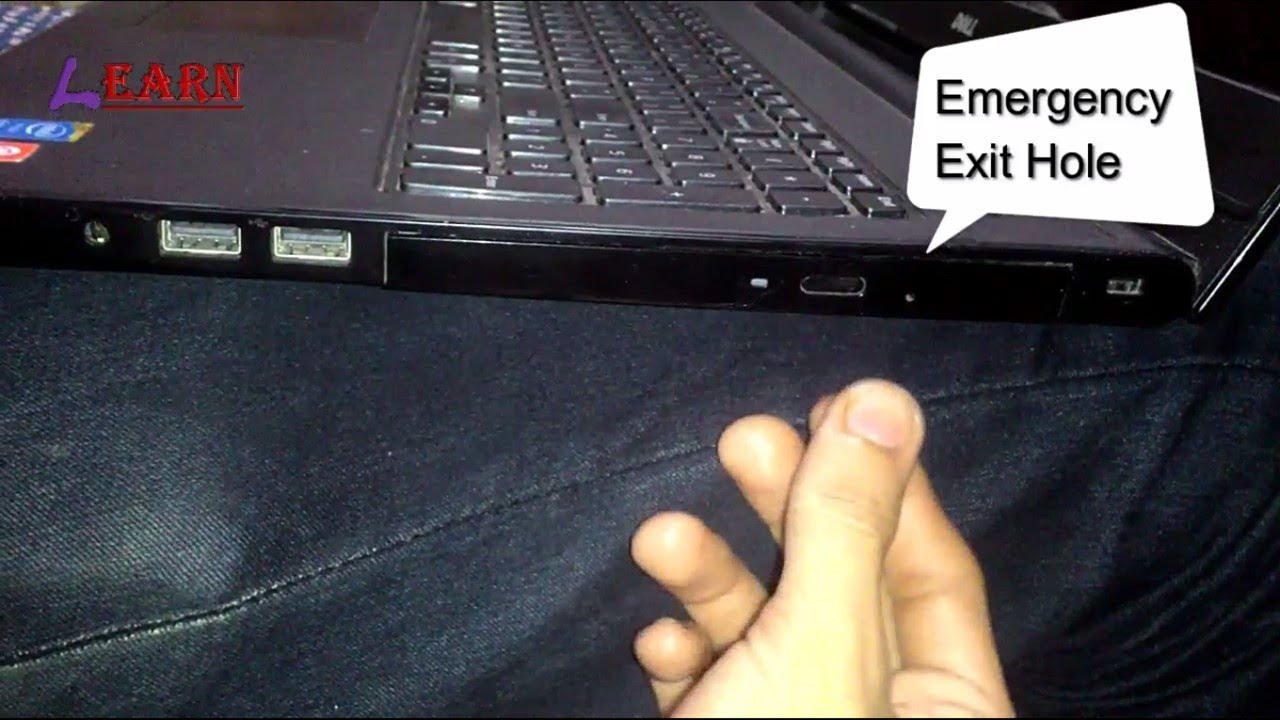
Oh là là, un CD coincé dans votre ordinateur portable Windows 10 ? Pas de panique ! On va régler ça en deux temps trois mouvements. Ce petit guide vous explique tout pour sortir ce CD récalcitrant, que ce soit avec une méthode douce ou un peu plus… persuasive.
Imaginez : vous écoutez votre album préféré et soudain, besoin de changer de disque. Mais voilà, le bouton d’éjection ne répond plus. C’est le drame ! Ce genre de situation, on l'a tous vécue. Heureusement, il existe plusieurs solutions pour éjecter un CD de votre lecteur Windows 10. Alors, respirons un bon coup et explorons les différentes options.
Depuis l’apparition des lecteurs CD, puis DVD, extraire un disque bloqué est un problème récurrent. Avec les ordinateurs portables, la chose est encore plus délicate vu leur finesse. Les causes peuvent être multiples : un bouton d’éjection défectueux, un logiciel qui coince, ou même un disque légèrement abîmé. L'important, c'est de ne pas forcer et d'utiliser les bonnes méthodes.
Commençons par le commencement : la méthode la plus simple. Dans l'explorateur de fichiers, cliquez droit sur l'icône du lecteur CD et sélectionnez "Éjecter". Si ça ne marche pas, on passe au plan B. Windows 10 propose un outil de résolution des problèmes pour les périphériques. On y accède via les paramètres, puis "Mise à jour et sécurité" et enfin "Résoudre les problèmes".
Si ces solutions logicielles ne fonctionnent pas, il existe des alternatives plus… manuelles. Certains ordinateurs portables possèdent un petit trou près du lecteur CD. Avec un trombone déplié, on peut appuyer délicatement à l’intérieur pour déclencher l’éjection manuelle. Attention, manipulez avec précaution pour ne pas endommager le mécanisme interne.
Redémarrer l'ordinateur peut parfois suffire à débloquer la situation. Si après le redémarrage, le CD ne s'éjecte toujours pas, on peut essayer d'utiliser un logiciel tiers spécialisé dans la gestion des périphériques. Il en existe plusieurs gratuits et payants sur internet.
Un avantage de savoir éjecter un CD, même si cela semble évident, c'est d'éviter d'endommager le lecteur ou le disque. Récupérer ses données précieuses est un autre avantage non négligeable. Enfin, on évite la frustration d'avoir un CD coincé indéfiniment dans son ordinateur.
Voici les étapes pour éjecter un CD avec un trombone : 1. Dépliez un trombone. 2. Localisez le petit trou près du lecteur CD. 3. Insérez délicatement le trombone dans le trou. 4. Appuyez doucement jusqu'à sentir une résistance puis l'éjection du CD.
Avantages et Inconvénients de l'éjection manuelle
| Avantages | Inconvénients |
|---|---|
| Solution rapide en cas de blocage logiciel | Risque d'endommager le lecteur si mal manipulé |
| Fonctionne même si le bouton d'éjection est cassé | Nécessite un trombone ou un objet similaire |
Conseils et astuces : Avant toute manipulation, assurez-vous que l'ordinateur est éteint ou en veille. N'utilisez pas de force excessive lors de l'éjection manuelle. Si vous n'êtes pas à l'aise avec la manipulation du trombone, faites appel à un professionnel.
FAQ :
1. Que faire si le CD ne s'éjecte pas ? Essayez les différentes méthodes décrites ci-dessus.
2. Comment éviter que mon CD se coince ? Manipulez vos disques avec précaution et assurez-vous que le lecteur est propre.
3. Puis-je utiliser autre chose qu'un trombone ? Oui, mais l'objet doit être fin et rigide.
4. Mon lecteur CD ne fonctionne plus du tout, que faire ? Consultez un réparateur.
5. Est-ce que forcer l'éjection peut endommager mon ordinateur ? Oui, absolument. Évitez de forcer.
6. Y a-t-il des logiciels pour éjecter un CD ? Oui, certains logiciels de gestion de périphériques peuvent le faire.
7. Pourquoi mon CD est-il coincé ? Les causes peuvent être multiples, allant d'un simple bug logiciel à un problème matériel.
8. Dois-je éteindre mon ordinateur avant d'éjecter un CD manuellement ? Oui, c'est préférable.
En conclusion, éjecter un CD coincé sur un ordinateur portable Windows 10 peut sembler une épreuve, mais avec les bonnes méthodes, c’est souvent une opération simple et rapide. N'oubliez pas de privilégier les solutions logicielles avant de passer aux manipulations manuelles. En prenant les précautions nécessaires et en suivant les conseils de ce guide, vous pourrez libérer vos CD sans endommager votre précieux ordinateur. Alors, on respire et on s’y met !
Maitrisez lart de changer la pile de votre montre
Cultiver la bienveillance en decembre avec un calendrier de lavent original
Decryptage du phenomene 69 origines et significations









/a-cd-ejecting-out-of-a-laptop-80486808-577ed8783df78c1e1f11b610.jpg)



:max_bytes(150000):strip_icc()/a-cd-ejecting-out-of-a-laptop-80486808-577ed8783df78c1e1f11b610.jpg)